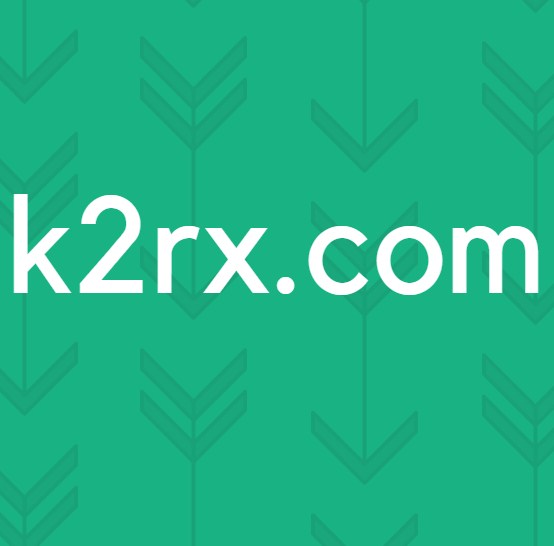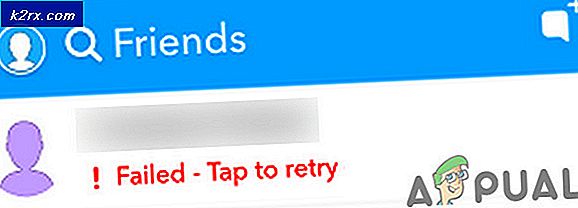Wie behebe ich den Windows 10-Fehlercode 0X87E10BC6?
Das Fehlercode 0X87E10BC6 Es ist bekannt, dass es in drei Hauptszenarien auftritt: beim Starten eines Spiels über die Xbox-App, beim Versuch, eine Windows-Lizenz zu aktivieren oder beim Versuch, einen Windows-DVD-Player zu verwenden. In der Regel weist dieser Fehlercode auf ein Problem mit XBOX Live Core-Diensten oder ein DRM-Verwaltungsproblem hin. Wie sich herausstellt, scheint dieses Problem unter Windows 10 exklusiv zu sein.
Hier ist eine Liste mit potenziellen Tätern, die zur Erscheinung der beitragen könnten 0X87E10BC6 Fehlercode:
Methode 1: Überprüfen auf ein Serverproblem (falls zutreffend)
Falls Sie auf den Suchunterstützungsfehler stoßen 0x87E10BC6 Wenn Sie versuchen, ein Spiel über die XBOX-App auf Ihrem PC zu starten, sollten Sie untersuchen, ob das Problem nicht durch ein Serverproblem verursacht wird, auf das Sie keinen Einfluss haben.
Der ideale Startpunkt ist auf der Microsoft Server-Statusseite, um festzustellen, ob bei einem kritischen Xbox LIVE-Server derzeit Probleme auftreten. Besuchen Sie dazu diesen Link (Hier) und prüfen Sie, ob Dienste derzeit Probleme haben.
Hinweis: Beachten Sie, dass der Großteil dieser Infrastruktur auf dem PC freigegeben wird, auch wenn sich diese Seite anscheinend auf Benutzer der Xbox-Konsole konzentriert. In den allermeisten Fällen tritt ein Serverproblem auf Xbox Live auch bei PC-Benutzern auf.
Während Sie ein Serverproblem beheben, sollten Sie auch den dedizierten Spieleserver untersuchen. Wenn die obige Untersuchung keine Serverprobleme mit Xbox LIVE ergibt, versuchen Sie, ein anderes Spiel über dieselbe XBOX-App zu starten, und prüfen Sie, ob Sie das noch erhalten 0x87E10BC6Fehlercode.
Falls dieser Fehlercode nur bei diesem einen Spiel angezeigt wird, beachten Sie, dass dieses Problem möglicherweise nicht damit zusammenhängt XBox Live - Möglicherweise geschieht dies außerhalb des Microsoft-Ökosystems. Verwenden Sie Dienste wie, um dieses spezielle Szenario zu untersuchen Downdetector oder IsItDownRightNow.
Falls die oben durchgeführte Untersuchung kein Serverproblem mit dem Spiel ergab oder Sie auf das Problem stoßen 0x87E10BC6Fehlercode in einem anderen Szenario, fahren Sie mit der folgenden Methode fort.
Methode 2: Verwenden der Systemwiederherstellung (falls zutreffend)
Falls Sie auf das stoßen 0x87E10BC6Fehler beim Versuch, Windows DVD Media Player zu verwenden. Möglicherweise hat Ihr System einige kürzlich vorgenommene Änderungen vorgenommen, die sich auf diese Funktion ausgewirkt haben.
Einige Benutzer, bei denen dieses Problem auf ihrem Windows 10-Computer aufgetreten ist, haben bestätigt, dass das Problem behoben wurde, nachdem sie die Systemwiederherstellung verwendet haben, um ihren Computer wieder in einen fehlerfreien Zustand zu versetzen.
Da es viele verschiedene Szenarien gibt, die dieses Problem letztendlich verursachen können, ist es am besten, einfach das Dienstprogramm zur Systemwiederherstellung zu verwenden und Ihren Computer auf einen Zustand zurückzusetzen, in dem dieses Problem nicht aufgetreten ist und Sie das verwenden konnten Windows DVD Media Player ohne Probleme.
Hinweis: Beachten Sie, dass Sie eine Vielzahl von Schnappschüssen zur Auswahl haben sollten, wenn Sie das Standardverhalten der Systemwiederherstellung nicht geändert haben.
Wenn Sie sich für die Systemwiederherstellung entscheiden, befolgen Sie die Anweisungen (Hier) um die loszuwerden 0x87E10BC6Fehler beim Öffnen Windows DVD Media Player.
Falls diese Methode nicht anwendbar war, fahren Sie mit dem nächsten möglichen Fix fort.
Methode 3: Ausführen der Aktivierungs-Fehlerbehebung
Für den Fall, dass Sie auf die 0x87E10BC6Fehler Nach einem fehlgeschlagenen Lizenzaktivierungsversuch kann Ihr Windows-Computer das Problem möglicherweise automatisch beheben. Wie sich herausstellt, haben es einige Benutzer, bei denen dieses Problem unter Windows 10 auftritt, geschafft, es durch Ausführen von zu beheben Windows-Aktivierung Fehlerbehebung.
Wenn Ihr Problem auf einem Missmanagement der Lizenzbeschreibung beruht, sollten Sie durch Ausführen der Windows-Aktivierungs-Fehlerbehebung das Problem beheben und die Lizenz aktivieren können (sofern sie gültig ist).
Hier ist eine Kurzanleitung zum Beheben des Problems 0x87E10BC6Fehler beim Ausführen der Aktivierungs-Fehlerbehebung unter Windows 10:
- Drücken Sie Windows-Taste + R. zu öffnen a Lauf Dialogbox. Geben Sie als Nächstes ‘ms-settings: Aktivierung ’und drücke Eingeben zu öffnen Aktivierung Registerkarte der die Einstellungen App.
- Sobald Sie es schaffen, in die Aktivierung Gehen Sie auf die Registerkarte, gehen Sie zum rechten Abschnitt und scrollen Sie nach unten zum Jetzt Windows aktivieren Abschnitt (am unteren Bildschirmrand) und klicken Sie auf Fehlerbehebung.
Hinweis: Beachten Sie, dass diese Schaltfläche nur angezeigt wird, wenn Ihre Windows-Lizenz noch nicht aktiviert ist.
- Warten Sie, bis das Dienstprogramm erfolgreich geöffnet wurde, und warten Sie, bis der erste Scan abgeschlossen ist. Wenn ein bekanntes Szenario entdeckt wird und das Dienstprogramm glaubt, es zu beheben, wird ein neues Fenster angezeigt, in das Sie klicken können Wenden Sie diesen Fix an um das Problem zu lösen.
- Nachdem der Fix erfolgreich bereitgestellt wurde, starten Sie Ihren Computer neu, warten Sie, bis die nächste Startsequenz abgeschlossen ist, und prüfen Sie dann, ob das Problem jetzt behoben ist.
Falls dies bei Ihnen nicht funktioniert hat, versuchen Sie es mit dem folgenden Fix.
Methode 4: Aktivierung mit SLMGR
Wenn Sie diesen Fehlercode sehen, während Sie versuchen, Ihre Windows 10-Installation (Home oder PRO) zu aktivieren, und Sie sicher sind, dass der Lizenzschlüssel, den Sie aktivieren möchten, gültig ist, möchten Sie möglicherweise versuchen, die Aktivierung manuell mit durchzuführen SLMGR (Software Licensing Management Tool).
Viele Benutzer haben bestätigt, dass dieser Vorgang das einzige war, mit dem sie Windows 10 Home oder PRO aktivieren konnten, ohne auf das zu stoßen 0x87E10BC6.
Dies ist normalerweise in den Fällen wirksam, in denen diese Windows 10-Lizenz aus einem Upgrade von Windows 7 resultiert.
Wenn dieses Szenario auf Ihre aktuelle Situation zutrifft, befolgen Sie die nachstehenden Anweisungen, um das Problem mithilfe des SLMR-Tools über eine Eingabeaufforderung mit erhöhten Rechten zu beheben:
- Drücken Sie Windows-Taste + R. zu öffnen a Lauf Dialogbox. Geben Sie als Nächstes ein "Cmd" im Textfeld des Laufs und drücken Sie Strg + Umschalt + Eingabetaste zu öffnen a Lauf Dialogbox. Wenn Sie das sehen UAC (Benutzerkontensteuerung), klicken Ja Administratorrechte zu gewähren.
- Wenn Sie die Eingabeaufforderung mit erhöhten Rechten erreicht haben, geben Sie die folgenden Befehle ein und drücken Sie Eingeben nach jedem Befehl:
slmgr / ipk * Lizenzschlüssel * slmgr / ato
Hinweis: *Lizenzschlüssel* ist in diesem Fall nur ein Platzhalter - Sie müssen ihn durch den Lizenzschlüssel ersetzen, den Sie auf Ihrem Windows 10-Computer aktivieren möchten.
- Nachdem die beiden Befehle erfolgreich verarbeitet wurden und die Erfolgsmeldung angezeigt wird, starten Sie Ihren Computer neu und warten Sie, bis der nächste Start abgeschlossen ist, um festzustellen, ob die Aktivierung erfolgreich war.
Falls das Problem immer noch nicht behoben ist oder dieses Szenario nicht anwendbar ist, fahren Sie mit dem nächsten möglichen Fix fort.
Methode 5: Aktualisieren Sie Windows 10 auf die neueste verfügbare Version
Wie sich herausstellt, kann dieses spezielle Problem auch aufgrund einer Anforderungsprüfung unter Windows 10 auftreten, die den Aktivierungsprozess ungültig macht, da die Build-Version zu aktualisiert ist, um die Lizenzaktivierung zu erleichtern. In den meisten Fällen tritt dieses Problem für auf Windows 10-Benutzer, die versuchen, ihre Lizenz für Builds zu aktivieren, die älter als 1809 sind.
Wenn dieses Szenario zutrifft, sollten Sie in der Lage sein, dieses Problem zu beheben, indem Sie Ihren Computer zwingen, jedes ausstehende Windows-Update zu installieren, bis Sie über den neuesten verfügbaren Windows 10-Build verfügen.
Befolgen Sie dazu die nachstehenden Anweisungen und installieren Sie jedes ausstehende Update über die WU-Komponente (Windows Update):
- Öffnen Sie a Lauf Dialogfeld durch Drücken von Windows-Taste + R. Geben Sie als Nächstes ‘ms-settings: windowsupdate ’und drücke Eingeben das öffnen Windows Update Registerkarte der die Einstellungen App.
- Wechseln Sie im Windows Update-Bildschirm zum rechten Bereich und klicken Sie auf Auf Updates prüfen. Befolgen Sie als Nächstes die Anweisungen auf dem Bildschirm, um alle ausstehenden Updates zu installieren.
- Ermöglichen Sie dem Dienstprogramm nach Abschluss des ersten Scans, jedes ausstehende Update (abgesehen von dem fehlgeschlagenen) zu installieren, indem Sie auf klicken Herunterladen Klicken Sie auf die Schaltfläche und starten Sie Ihren Computer neu, wenn Sie dazu aufgefordert werden.
Hinweis: Abhängig von der Anzahl der ausstehenden Updates, die auf die Installation warten, müssen Sie möglicherweise neu starten, bevor Sie die Möglichkeit haben, jedes ausstehende Update zu installieren. Starten Sie in diesem Fall wie angegeben neu, stellen Sie jedoch sicher, dass Sie beim nächsten Start des Computers zum selben Windows Update-Bildschirm zurückkehren, um die Installation der restlichen Updates abzuschließen.
- Sobald alle ausstehenden Windows-Updates installiert sind, starten Sie Ihren Computer neu und versuchen Sie erneut, die Reaktivierung durchzuführen, um zu sehen, ob das Problem weiterhin auftritt.
Falls diese Methode nicht anwendbar war oder sich auf Ihrem Computer bereits das neueste Windows 10-Build befand, versuchen Sie es mit dem folgenden Fix.
Methode 6: Deinstallation der Firewall eines Drittanbieters (falls zutreffend)
Wie sich herausstellt, kann eine überprotektive Firewall auch indirekt für die verantwortlich sein 0x87E10BC6Fehlercode. Dies liegt daran, dass einige Firewalls von Drittanbietern möglicherweise einen legitimen Microsoft-Server als Sicherheitsbedrohung verwechseln und alle Verbindungen damit blockieren. Wenn dieser Server zufällig der Aktivierungsserver ist, wird der Fehlercode angezeigt.
Wenn dieses Szenario anwendbar ist, können Sie das Problem nicht beheben, indem Sie den Echtzeitschutz deaktivieren, da diese Blocktypen normalerweise auf Netzwerkebene erzwungen werden. Durch Deaktivieren der Firewall bleiben die zuvor erzwungenen Sicherheitsregeln erhalten.
In diesem Fall besteht die einzige praktikable Lösung darin, einfach die Firewall eines Drittanbieters zu deinstallieren und zu prüfen, ob das Problem behoben ist:
- Drücken Sie Windows-Taste + R. zu öffnen a Lauf Dialogbox. Geben Sie als Nächstes ein ‘Appwix.cpl’ und drücke Eingeben das öffnen Programme und Funktionen Fenster.
- Sobald Sie in der Programme und Funktionen Scrollen Sie auf dem Bildschirm nach unten durch die Liste der installierten Anwendungen und suchen Sie die Sicherheitsfirewall eines Drittanbieters, die Sie aktiv verwenden. Wenn Sie es sehen, klicken Sie mit der rechten Maustaste auf die richtige Liste und wählen Sie Deinstallation ändern aus dem neu erscheinenden Kontextmenü.
- Befolgen Sie im Deinstallationsfenster die Anweisungen auf dem Bildschirm, um den Vorgang abzuschließen. Starten Sie dann Ihren Computer neu und prüfen Sie, ob das Problem beim nächsten Start des Computers behoben wurde.
Falls dasselbe passiert, stoßen Sie immer noch auf dasselbe 0x87E10BC6Wenn Sie versuchen, Ihren Windows-Computer zu aktivieren, fahren Sie mit der unten stehenden endgültigen Methode fort.
Methode 7: Wenden Sie sich an den Microsoft-Support
Für den Fall, dass Sie die bekommen 0x87E10BC6Fehlercode beim Versuch, Windows 10 zu aktivieren, und keine der oben genannten möglichen Korrekturen hat bei Ihnen funktioniert (und Sie sind sicher, dass der Lizenzschlüssel, den Sie aktivieren möchten, gültig ist - Sie haben ihn von einem autorisierten Verkäufer erhalten). Sie haben nur die Wahl Wenden Sie sich an den Microsoft-Support.
Glücklicherweise können Microsoft Live-Agenten den Lizenzschlüssel auf Ihrem Computer remote aktivieren, solange Ihre Daten ausgecheckt sind.
Beachten Sie, dass es mehrere Möglichkeiten gibt, dies zu tun. Wie viele bestätigt haben, können Sie sich am schnellsten von einem LIVE-Agenten unterstützen lassen, indem Sie die gebührenfreie Nummer anrufen, die für die Region gilt, in der Sie sich befinden.
Überprüfen Sie dies ist (Hier), um die vollständige Liste der länderspezifischen Telefonnummern anzuzeigen, über die Sie mit einem Microsoft Live Agent in Kontakt treten können.
Wichtig: Abhängig von Ihrer Region und den Stunden, die Sie anrufen, müssen Sie möglicherweise einige Stunden warten, bis sich ein Live-Agent bei Ihnen meldet.
Sobald Sie Kontakt aufgenommen haben, werden Ihnen einige Sicherheitsfragen gestellt, um Ihre Identität und die Tatsache, dass Sie diese Lizenz besitzen, zu bestätigen. Sobald Sie die Überprüfungsschritte abgeschlossen haben, wird der Lizenzschlüssel remote aktiviert.